Folosirea fonturilor unice în proiectul dvs. nu numai că va face videoclipul dvs. să iasă în evidență în fața spectatorilor, dar poate fi și o modalitate excelentă de a stabili o marcă. Din fericire, nu ești blocat doar cu fonturile implicite deja în Adobe Premiere Pro. Puteți folosi orice font disponibil pentru a descărca și instala pe computer.
Adobe Premiere extrage fonturi preinstalate de pe computer. Vă vom arăta cum să instalați fonturile în Adobe Premiere și să le folosiți în videoclipul dvs. în acest tutorial.
Adăugarea de fonturi la Adobe Premiere Pro
Pentru a adăuga fonturi la Premiere, trebuie doar să le instalați pe computer. Puteți descărca fonturi gratuite online sau aveți un font personalizat creat pentru dvs. pe care le puteți descărca. Iată cum să le instalați după ce le-ați descărcat.
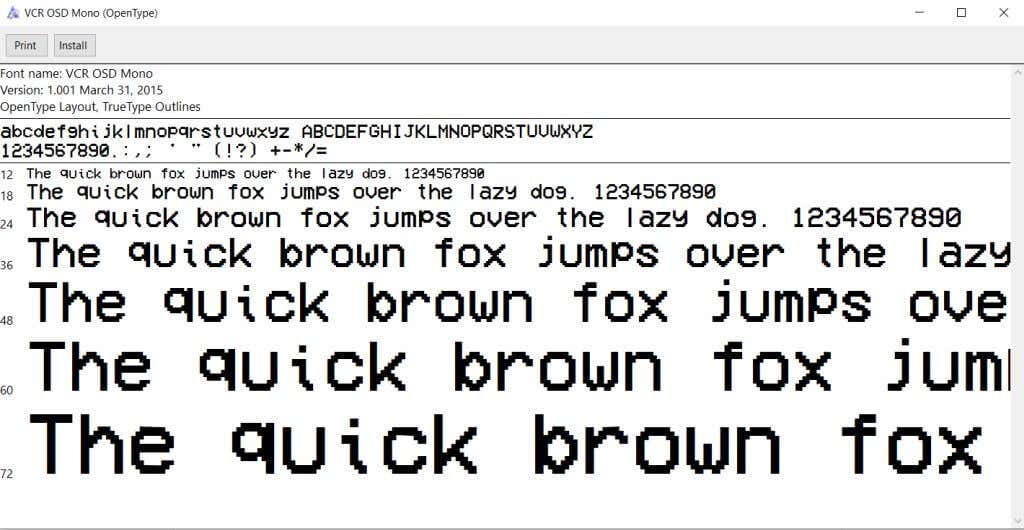
Instalați fontul înainte de deschiderea Premiere. Dacă Premiere este deja deschis când instalați noul font, poate fi necesar să reporniți Premiere pentru ca programul să detecteze noul font.
Adăugați fonturi noi prin fonturi Adobe
O altă modalitate de a adăuga rapid fonturi pentru a le utiliza în proiectele Premiere este să le descărcați prin Adobe Fonts, denumit anterior Typekit. Aceasta este o funcție pe care o puteți utiliza în aplicația Creative Cloud și puteți utiliza fonturile descărcate în toate aplicațiile Adobe.
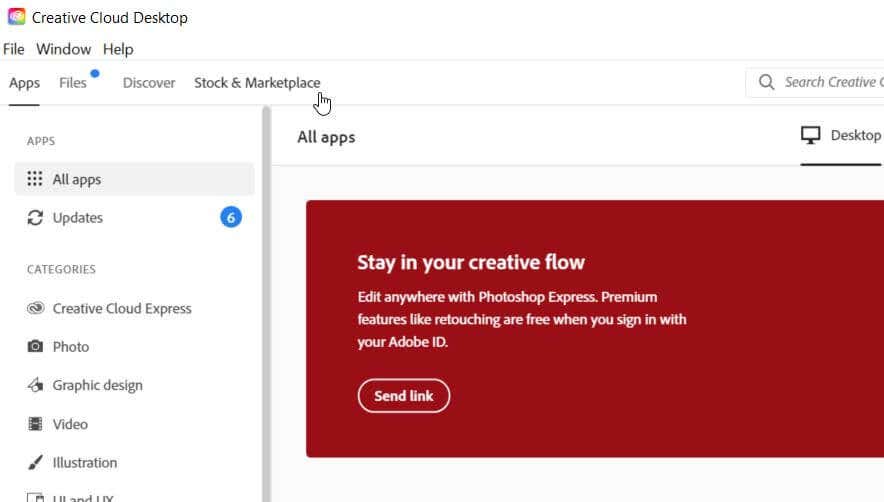

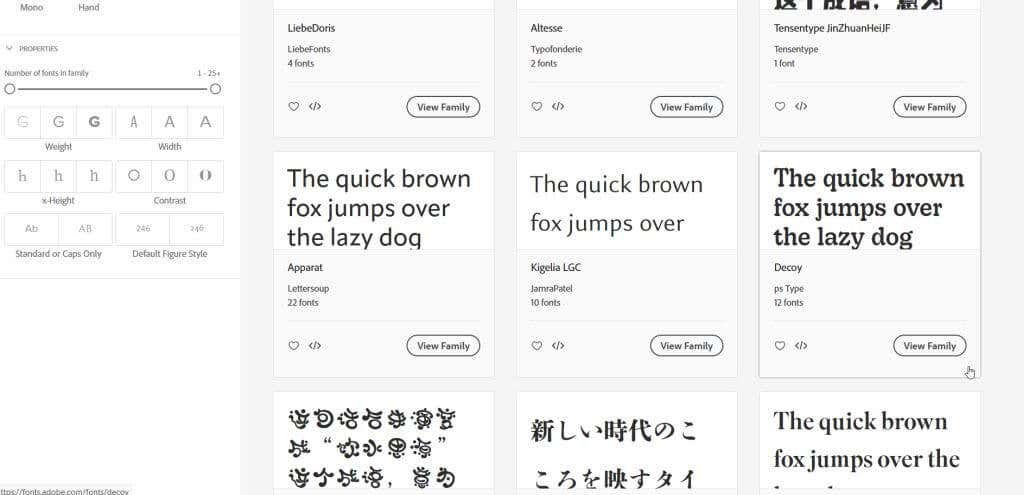
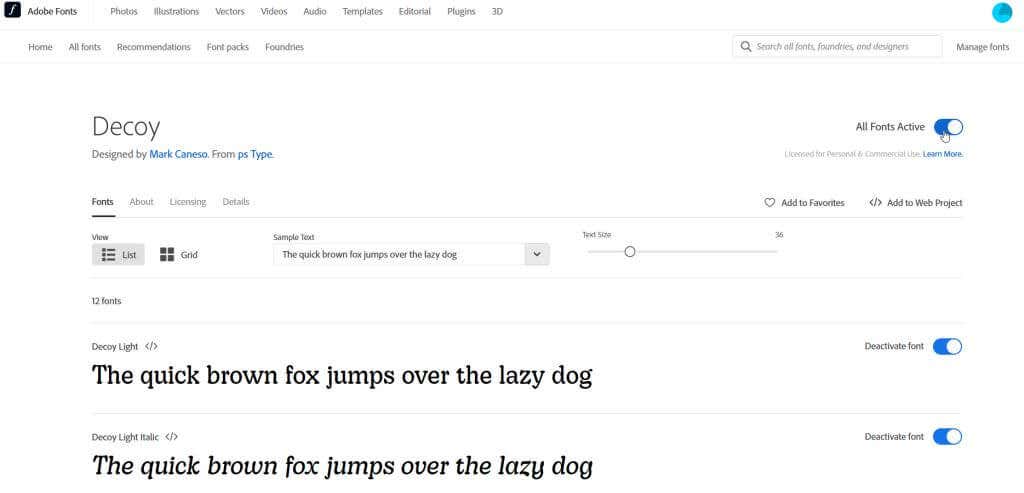
Puteți vedea fonturile descărcate în Creative Cloud accesând Aplicații în bara de meniu de sus și apoiGestionați fonturile în bara laterală. După ce deschideți Premiere, puteți utiliza noile fonturi folosind metodele prezentate mai jos.
Utilizarea fonturilor noi în Adobe Premiere Pro
Acum că ați descărcat noul font, puteți deschide Adobe Premiere pentru a-l utiliza în proiectul dvs. Iată cum să-l folosești în câteva moduri diferite.
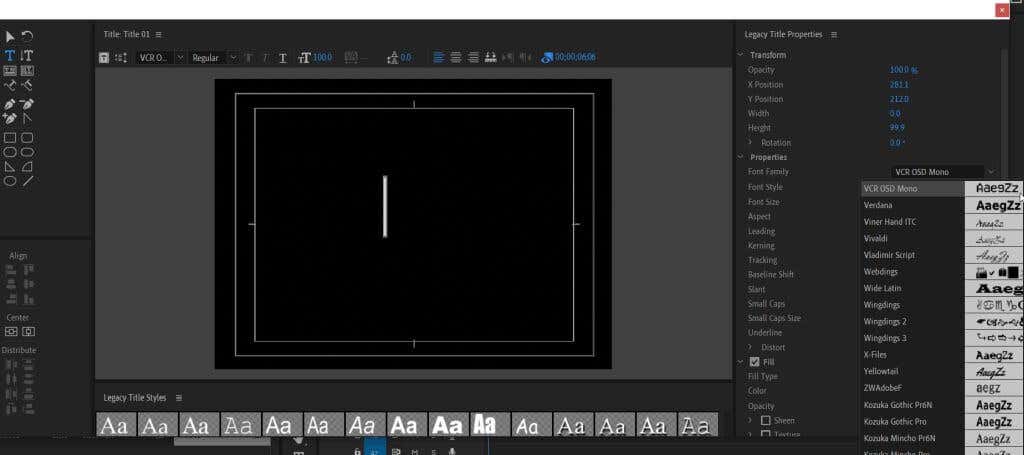
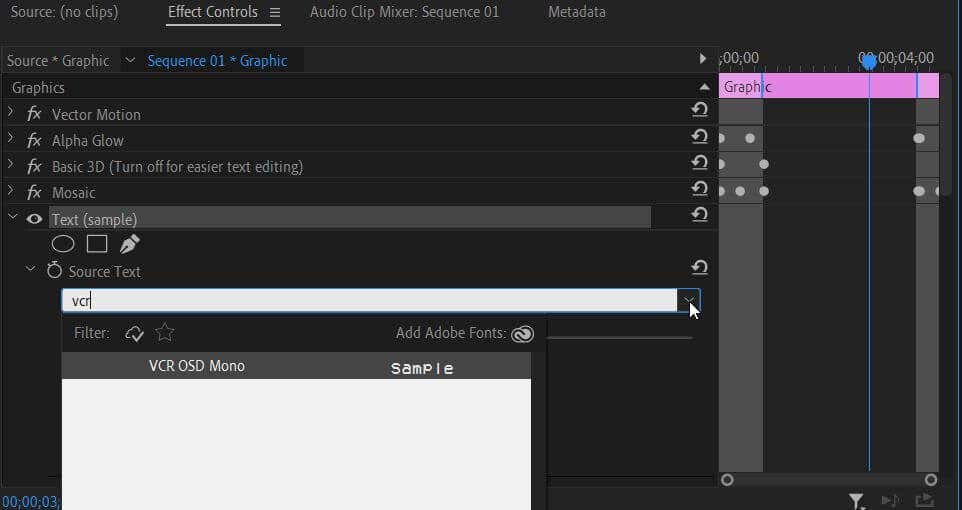
Fontul dvs. nou instalat ar trebui să apară în meniul derulant atunci când utilizați text. Dacă nu îl găsiți, încercați să introduceți numele fontului în casetă și să îl selectați în acest fel.
De ce fontul meu nu apare în Adobe Premiere Pro?
Dacă întâmpinați probleme cu adăugarea unui font nou la Premiere, există câteva lucruri pe care le puteți face pentru a rezolva problema. Dacă fontul dvs. nu apare în casetele derulante de selecție a fonturilor, chiar și după ce îl căutați, încercați câțiva dintre acești pași pentru a-l remedia.
Aceste remedieri ar trebui să permită Premiere să vă recunoască fontul nou instalat, astfel încât să îl puteți utiliza în proiect.
Fă-ți videoclipurile în evidență adăugând fonturi
O parte importantă a stabilirii aspectului sau a simțului unui videoclip poate include cu siguranță fonturile pe care alegeți să le utilizați și modul în care le utilizați. Designul fonturilor poate juca un rol esențial în mesajul pe care încercați să îl transmiteți. Așadar, de ce să nu o faceți corect și să adăugați fontul perfect pentru proiectul dvs. folosind acest ghid.
.